
兄弟MFC-7360、7380、7470D、7057复印身份证或照片时太黑色彩过渡性差效果不好,没有表现原本的色彩,可以从机器上调整设置,方法如下:
1.按[复印]键。确保设备处于复印模式下。
2.将您的身份证正面朝下放到平板扫描器的左半边的中间位置。
3.按[选项(Options)]键。
4.按[↓]选择到页面布局。按[OK]键。
5.按[↓]选择到2合1(ID)。按[OK]键。
6.按[选项(Options)]键。
7.按[↓]选择到亮度。按[OK]键。
按[→]键增强亮度(整体更亮更白) ;
按[←]键降低亮度(整体更暗更灰)。
选择好后按[OK]键。
8.按[选项(Options)]键。
9.按[↓]选择到对比度。按[OK]键。
按[→]键增强对比度(黑得更黑,白的更白);
按[←]键降低对比度(黑白颜色更趋于接近)。
10.按[启用]键。
11.设备扫描完正面后,将您的身份证翻面放在平板扫描器的左半边的中间位置。
12.按[启用]键。

未经允许不得转载作者: 星渡技术网,
转载或复制请以 超链接形式 并注明出处 星渡技术网。
原文地址:《兄弟MFC-7360、7380、7470D、7057复印身份证照片太黑太淡效果不好》 发布于2024-10-28
1,本站所有资源来源于用户上传和网络,不代表本站立场,如有侵权请邮件联系站长!
2,本站软件分享目的仅供大家学习和交流,请不要用于商业用途,下载后请于24小时后删除!
3,如有链接无法下载,请联系站长处理!
4,特别声明:所有软件仅供参考学习,不提供技术支持。
5,如果您喜欢该程序,请支持正版,购买注册,得到更好的正版服务。如有侵权请邮件与我们联系处理。敬请谅解!

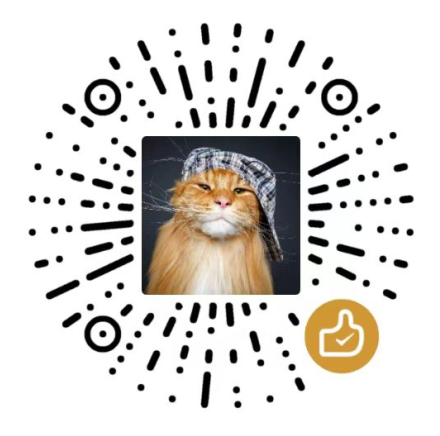




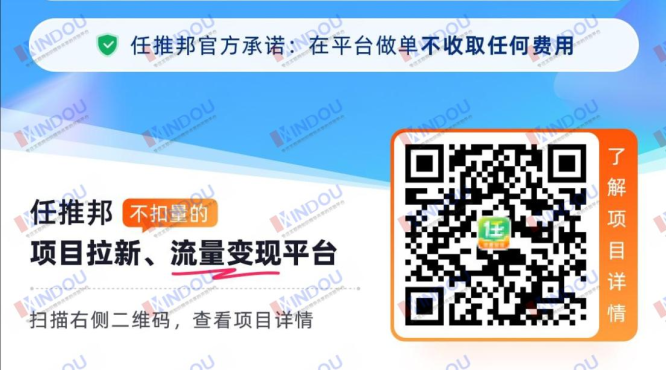
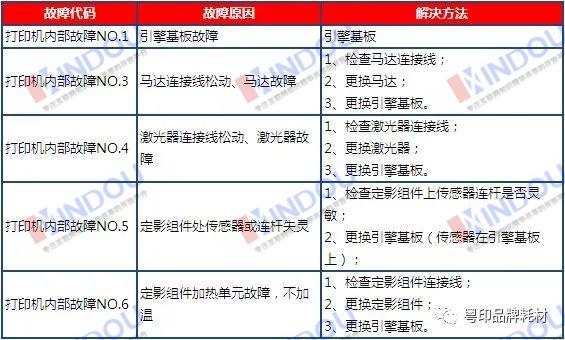
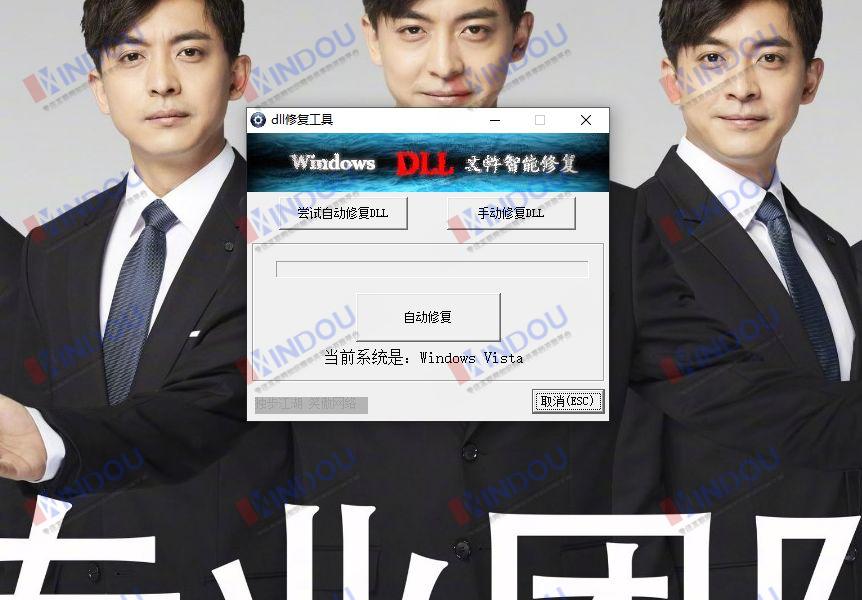

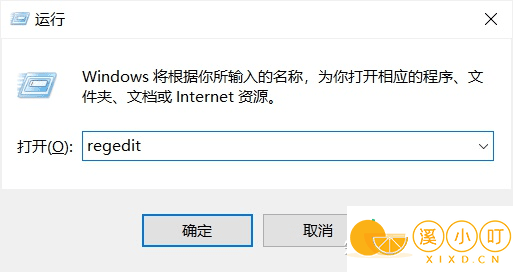



评论